So entfernen Sie Azor Ransomware von Ihrem PC
Verschiedenes / / August 05, 2021
Heutzutage nutzt jeder das Internet. Die Nachfrage nach Cybersicherheit steigt also rasant. Menschen, die Computer infizieren, entwickeln eine Vielzahl neuer Techniken und Methoden, die für sie eingesetzt werden können.
Eine der beliebtesten Arten von böswilligen Infektionen ist Azor Ransomware. Diese Technik sperrt unseren Computer und die darauf befindlichen Daten und fordert einen Lösegeldbetrag an, um erneut auf sie zugreifen zu können. Wenn Sie Azor Ransomware entfernen müssen, müssen Sie die folgenden Schritte ausführen.
Ransomware kommt mit verschiedenen Namen wie Wannacry, Wannaren, Azor usw. Aber sie alle führen die gleiche Arbeit aus, nämlich die Computerdaten zu beschlagnahmen und die Person in die Enge zu treiben, um einen Lösegeldbetrag zu erhalten. Aber alle arbeiten auf unterschiedliche Weise.

Inhaltsverzeichnis
- 1 Was ist Azor Ransomware?
-
2 Wie entferne ich Azor Ransomware von deinem PC?
- 2.1 Schritt 1: Starten Sie Ihren PC im abgesicherten Modus
- 2.2 Schritt 2: Entfernen Sie die Ransomware
- 3 Schützen Sie sich vor weiteren Angriffen
- 4 Neue Windows-Funktionen gegen Ransomware
- 5 Fazit
Was ist Azor Ransomware?
Die Azor-Ransomware verschlüsselt Dateien auf unserem PC und benennt sie in die Dateierweiterung ".azor" um. Zum Beispiel wird die Datei mit dem Namen mydocument.docx jetzt in mydocument.docx.azor benannt. Diese Dateien können jetzt nicht mehr ohne den Verschlüsselungscode geöffnet oder entschlüsselt werden, mit dem sie verschlüsselt wurden.
Normalerweise befindet sich am Ende der Liste der Dateien im Ordner eine Textdatei mit Kontaktdaten für die Person, die dahinter steht. Von wo können Sie den Entschlüsselungscode erhalten, nachdem Sie den Lösegeldbetrag bezahlt haben.

In den meisten Fällen erhalten die Benutzer den Code auch nach der Zahlung nicht einmal. Es ist meistens ein Betrug. Aufgrund der Zahlungsmethode ist nur über Bitcoins die nicht nachvollziehbare Kryptowährung. Die E-Mail-Adressen basieren ebenfalls auf dem dunklen Web, was wiederum eine Rückverfolgung unmöglich macht. Daher empfehlen wir nicht, Lösegeld zu zahlen, da es keine Gewissheit gibt, wenn es um Cyberkriminelle geht.
Wie entferne ich Azor Ransomware von deinem PC?
Zuerst müssen wir diese Malware aus dem System entfernen, um weitere Infektionen und Verschlüsselungen zu vermeiden. Jede seriöse und aktuelle Anti-Malware kann in diesem Fall einwandfrei funktionieren. Es besteht jedoch keine Chance auf Datenwiederherstellung, es sei denn, es gibt Sicherungen für die Daten. Führen Sie die folgenden Schritte aus, um den Virus vollständig aus dem System zu entfernen:
Schritt 1: Starten Sie Ihren PC im abgesicherten Modus
Das Starten des PCs im abgesicherten Modus verhindert, dass die Malware Aktionen blockiert. So starten Sie den PC im abgesicherten Modus:
- Drücken Sie die WindowsSchlüssel und R. zur gleichen Zeit, die die Run-Box öffnet.
- Geben Sie nun „MSConfig”Und drücken Sie die Eingabetaste.
- Klicken Sie auf der Registerkarte auf Booten, um die Registerkarte Startmenü zu öffnen.
- Wählen Sie nun das infizierte Betriebssystem aus (mehrere Betriebssystembenutzer müssen diese Option auswählen, andernfalls gibt es nur eine Option).
- Wählen Sie in den Startoptionen den abgesicherten Modus aus und klicken Sie dann auf Netzwerk.
- Klicken Sie auf "Anwenden". Sie werden aufgefordert, den PC neu zu starten und neu zu starten. Sie gelangen in den abgesicherten Modus mit Netzwerkfunktionen.

Schritt 2: Entfernen Sie die Ransomware
Jetzt müssen wir das Malwarebytes-Programm installieren,
- Geh dazu Verknüpfung und laden Sie Malwarebytes herunter. Und installieren Sie es durch Doppelklick.
- Führen Sie nach Abschluss der Installation einen vollständigen Systemscan durch. Dies dauert Stunden. Also sei geduldig.
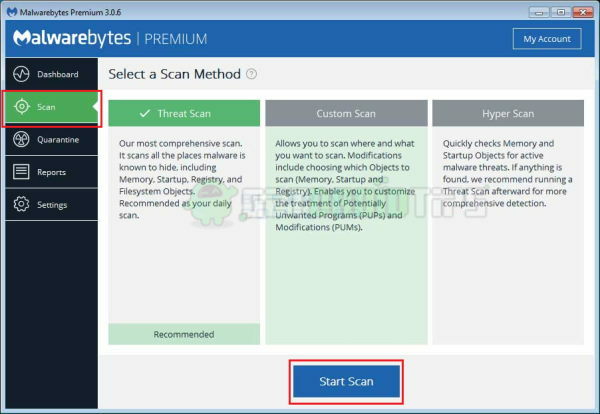
- Sobald der Scan abgeschlossen ist, werden Sie über die auf Ihrem System gefundene Malware informiert. Entfernen Sie nun alle und starten Sie Ihren PC neu.
- Verwenden Sie die MS-Konfiguration wie oben erwähnt und deaktivieren Sie die Option "Abgesicherte Modusoptionen" unter "Startoptionen".
Nach dem Neustart startet das System wieder im normalen Modus. Von dort aus können Sie wieder arbeiten.
Schützen Sie sich vor weiteren Angriffen
Wenn Sie also ein ständiger Internetnutzer sind, ist es ratsam, einige Sicherheitsregeln zu befolgen, um solche Angriffe zu verhindern. Hier sind einige Tipps, die wir Ihnen anbieten können.
- Besuchen Sie niemals eine nicht vertrauenswürdige Website oder laden Sie sie von einer herunter. Sie können Malware enthalten.
- Beziehen Sie Software immer aus renommierten Quellen wie dem Microsoft Store oder der offiziellen Website für die Software.
- Installieren oder laden Sie keine geknackten Versionen, Keygens oder dergleichen herunter. Dies ist die bekannteste Art anzugreifen.
- Fallen Sie nicht in Fallen für gefälschte und kostenlose Antiviren-Software. Verwenden Sie bekannte wie Kaspersky oder Malwarebytes (um nur einige zu nennen).
- Behalten Sie immer die Adressleiste im Auge, achten Sie auf falsche Rechtschreibung der Website oder auf die Sicherheitswarnung (Schlosssymbol am Anfang der Adressleiste).
- Es ist ratsam, ein Backup aller wichtigen Dinge zu erstellen, um sie im Falle solcher Angriffe wiederherzustellen.
Neue Windows-Funktionen gegen Ransomware
Wenn Sie die neueste Version von Windows verwenden (mindestens 1904), gibt es eine Option namens kontrollierter Ordnerzugriff. Diese Funktion schützt die hinzugefügten Ordner vor Angriffen wie Ransomware. Dies verhindert unbefugten Zugriff auf bestimmte Ordner.

Unter der Windows-Sicherheits-App gibt es eine spezielle Ransomware-Schutzoption. Durch die Einrichtung können Sie wichtige Daten ständig auf Onedrive sichern, um sie vor Ransomware-Angriffen zu schützen.
Fazit
Die Bedrohung durch Cyber-Angriffe wie Azor-Ransomware nimmt von Tag zu Tag zu, und Tausende von Menschen sind davon betroffen. Wenn Sie diesen Virus trotzdem haben, können Sie Azor-Ransomware entfernen, indem Sie der obigen Anleitung folgen.
In einer Welt voller Cyberkrimineller liegt die Sicherheit unserer Daten in unseren eigenen Händen. Seien Sie also vorsichtig, was Sie mit dem Internet machen. Wenn Sie zögern, für die legitime Software zu bezahlen, kann das Ergebnis zu ernsthaften finanziellen Verlusten führen.
Die Wahl des Herausgebers:
- Hinzufügen / Einfügen eines Kontrollkästchens in Google Sheets
- Windows 10: Ausblenden oder Löschen der Ordner "Kamerarolle" und "Gespeicherte Bilder"
- Genymotion Emulator: Führen Sie Android Apps unter Windows 10 - Guide aus
- Wie entferne ich DesuCrypt Ransomware von einem Windows-PC oder Laptop?
- Beste Microsoft Edge Browser-Erweiterungen - 2020
Rahul ist ein Informatikstudent mit einem massiven Interesse an technischen und Kryptowährungsthemen. Er verbringt die meiste Zeit damit, entweder zu schreiben oder Musik zu hören oder unbekannte Orte zu bereisen. Er glaubt, dass Schokolade die Lösung für all seine Probleme ist. Das Leben passiert und Kaffee hilft.



![So installieren Sie Stock ROM auf TWZ Amazing X3S [Firmware-Datei / Unbrick]](/f/0715819d0577dfa78431a48a20e9ad3c.jpg?width=288&height=384)